如何在Win7中查看显卡型号(简便方法和步骤)
- 生活常识
- 2024-07-03
- 75
对于Win7用户而言,了解自己电脑的显卡型号是十分重要的,因为它直接影响着图形性能和游戏体验。然而,许多人可能不知道如何在Win7系统中准确地查看自己的显卡型号。本文将介绍一种简单的方法和步骤,帮助读者轻松找到自己电脑的显卡型号。
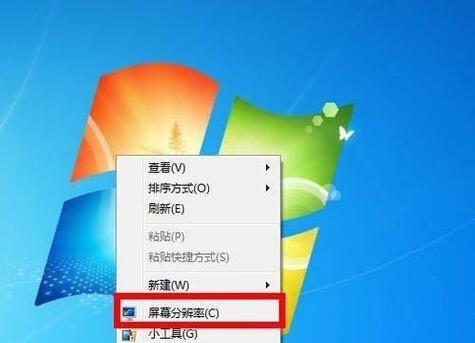
1.显示设备管理器-定位设备管理器
在Win7系统中,我们可以通过显示设备管理器来查看电脑的硬件信息。定位设备管理器是第一步,也是最关键的一步。
2.设备管理器中的显示适配器
在设备管理器界面,我们需要找到并点击“显示适配器”选项,以展开显示适配器相关的信息。
3.显示适配器属性
在“显示适配器”下拉菜单中,找到你的显卡型号,并右键点击选择“属性”。
4.查看显卡详细信息
在显示适配器属性的窗口中,我们可以看到关于显卡的详细信息,包括型号、制造商、驱动程序版本等等。
5.使用命令提示符查看显卡型号
除了通过设备管理器,我们还可以使用命令提示符来查看显卡型号。在开始菜单中搜索“cmd”并打开命令提示符。
6.输入命令查看显卡信息
在命令提示符窗口中,输入命令“wmicpathwin32_VideoControllergetname”(不含引号)并按下回车键。
7.查看显卡型号信息
命令执行后,系统会显示出显卡的详细信息,其中包括显卡型号。
8.使用第三方软件查看显卡型号
除了以上两种方法,我们还可以使用第三方软件来查看显卡型号。一些常用的软件如GPU-Z、DXDiag等都可以提供显卡型号的信息。
9.下载并安装第三方软件
在浏览器中搜索并下载选择的第三方软件,然后双击安装程序按照提示完成安装。
10.打开第三方软件
安装完成后,双击桌面上的软件图标或在开始菜单中找到并点击软件图标,以打开第三方软件。
11.查看显卡型号信息
在第三方软件的界面中,我们可以直接查看到显卡的详细信息,包括型号、制造商、显存容量等。
12.更新显卡驱动程序
通过查看显卡型号,我们可以了解到自己的显卡品牌和型号,从而方便更新最新的显卡驱动程序,以提升显卡性能和兼容性。
13.在线查询显卡型号
如果以上方法都不可行,我们还可以通过在线查询显卡型号。在浏览器中搜索“查询显卡型号”并打开相关网页,按照提示输入电脑信息进行查询。
14.咨询专业人士
如果以上方法仍然无法找到显卡型号,我们可以向电脑品牌厂商或专业人士咨询,他们可以提供更准确的指导和帮助。
15.
通过以上几种方法,我们可以轻松地在Win7系统中查看自己电脑的显卡型号。了解显卡型号对于优化电脑性能和解决相关问题非常重要,希望本文能对读者有所帮助。
如何在Win7系统下查看显卡型号
在使用Win7系统的电脑中,了解自己电脑的硬件配置是非常重要的。而显卡作为一个关键的硬件组件之一,其型号对于游戏、图形处理等方面的性能有着重要的影响。本文将为大家介绍在Win7系统下如何查看显卡型号的方法,帮助大家轻松找到所需信息。
1.打开“设备管理器”来查看显卡型号
点击开始菜单,右键点击“计算机”,选择“管理”,再选择“设备管理器”。在打开的窗口中找到“显示适配器”选项,展开后即可看到所安装的显卡型号。
2.使用“dxdiag”工具来查询显卡型号
按下Win+R组合键,在弹出的运行窗口中输入“dxdiag”并按下回车键。在弹出的窗口中选择“显示”选项卡,即可看到当前计算机所使用的显卡型号。
3.在显卡驱动程序中查看显卡型号
右键点击桌面上的空白处,选择“屏幕分辨率”或“图形选项”。在新打开的窗口中选择“高级显示设置”或“属性”,然后点击“属性”按钮,在弹出的窗口中选择“驱动程序”选项卡,即可看到显卡的详细信息,包括型号。
4.通过系统信息工具查看显卡型号
按下Win+R组合键,在运行窗口中输入“msinfo32”并按下回车键。在弹出的窗口中选择“组件”一栏,展开后选择“显示器”选项,即可看到所安装的显卡型号。
5.在显卡制造商官方网站查询显卡型号
首先需要确定所使用显卡的制造商,然后打开该制造商的官方网站。在官方网站的支持或下载页面中,输入所安装显卡的型号或进行相关筛选,即可找到相应的驱动程序和详细信息。
6.利用第三方软件来获取显卡型号
在互联网上有许多第三方软件可以帮助用户查看显卡型号,例如GPU-Z、Speccy等。下载并安装这些软件,运行后即可看到显卡的详细信息。
7.查找显卡型号的实用技巧和注意事项
在查找显卡型号时,可以注意一些关键信息,如显存容量、显存类型、显卡驱动版本等。同时,也要注意下载和安装驱动程序时要从官方网站获取,以免出现不兼容或损害系统的情况。
8.了解显卡型号对计算机性能的影响
不同显卡型号具有不同的性能特点,包括处理能力、图形渲染速度等。了解自己计算机的显卡型号有助于优化计算机的性能,提升游戏和图形处理的体验。
9.如何选择适合自己的显卡型号
选择适合自己的显卡型号需要考虑自身需求和预算。可以参考一些专业评测和对比,选择性能和价格均衡的显卡,以满足自己的需求。
10.常见问题解答-无法找到显卡型号怎么办?
如果在上述方法中无法找到显卡型号,可能是因为驱动程序未正确安装或显示适配器故障等原因。可以尝试重新安装显卡驱动程序或联系专业维修人员进行故障排查。
11.常见问题解答-如何更新显卡驱动程序?
更新显卡驱动程序可以提升系统的稳定性和性能。可以从显卡制造商官方网站下载最新的驱动程序,然后按照安装指引进行更新。
12.常见问题解答-显卡型号与显卡芯片有何区别?
显卡型号一般指的是整个显卡产品,包括显存、散热器等组件。而显卡芯片则是指显卡上的核心芯片,负责处理图形数据。
13.常见问题解答-如何判断显卡是否支持某个特定功能?
可以通过查询显卡型号的详细规格表或在制造商官方网站上查找相关信息,来确定显卡是否支持某个特定功能。
14.常见问题解答-是否可以自行更换显卡?
通常情况下,用户可以自行更换显卡,但需要注意选择适配自己主板的显卡,并遵循正确的操作步骤。如有需要,建议请教专业人士协助更换。
15.
通过本文介绍的方法,大家可以轻松查找到在Win7系统下的显卡型号。了解自己的显卡型号对于电脑的性能提升和问题排查都非常重要,希望本文能为大家提供帮助。
版权声明:本文内容由互联网用户自发贡献,该文观点仅代表作者本人。本站仅提供信息存储空间服务,不拥有所有权,不承担相关法律责任。如发现本站有涉嫌抄袭侵权/违法违规的内容, 请发送邮件至 3561739510@qq.com 举报,一经查实,本站将立刻删除。